Beaucoup de gens apprécient la commodité d’Apple Pay sur leur iPhone et même sur leur Apple Watch. Même si vous ne pouvez pas utiliser Apple Pay sur votre Mac lorsque vous êtes à l’épicerie, vous pouvez toujours l’utiliser pour payer des articles en ligne.
Pour accéder à Apple Wallet sur votre Mac, vous devez disposer d’un MacBook ou d’un Magic Keyboard avec TouchID. Si vous ne l’avez pas, vous ne verrez même pas Wallet et Apple Pay dans les paramètres système (Préférences). Dans cet article, nous vous expliquerons comment modifier votre carte Apple Pay par défaut dans Wallet sur votre Mac. Nous vous expliquerons également comment vous pouvez ajouter ou supprimer des cartes de Wallet.
Ajouter une nouvelle carte à Apple Pay sur Mac
Si vous n’avez pas encore ajouté la carte souhaitée à utiliser par défaut, voici comment vous pouvez l’ajouter :
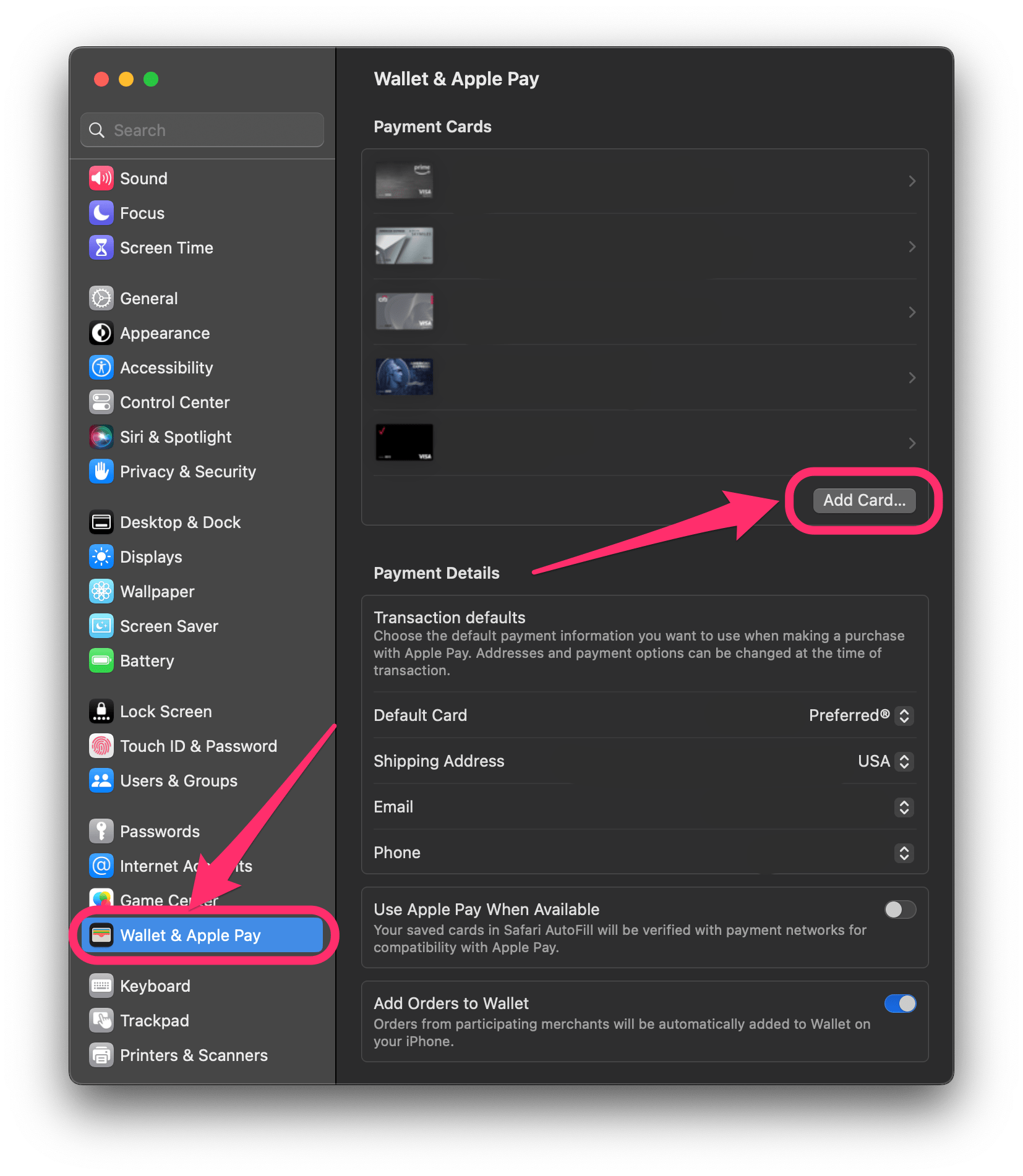
macOS Ventura
Ouvrez Paramètres système, puis cliquez sur Portefeuille et Apple Pay. Cliquez sur Ajouter une carte pour ajouter une carte. Vous devrez peut-être saisir votre identifiant Apple et votre mot de passe. Entrez les informations de la carte. Vous pouvez le faire manuellement ou utiliser l’appareil photo de votre Mac.
macOS Monterey et versions antérieures
Ouvrez les Préférences système, puis cliquez sur Wallet et Apple Pay. Cliquez sur le signe plus (+) pour ajouter une carte. Vous devrez peut-être saisir votre identifiant Apple et votre mot de passe. Entrez les informations de la carte. Vous pouvez le faire manuellement ou utiliser l’appareil photo de votre Mac.
Modifier la carte Apple Pay par défaut sur Mac
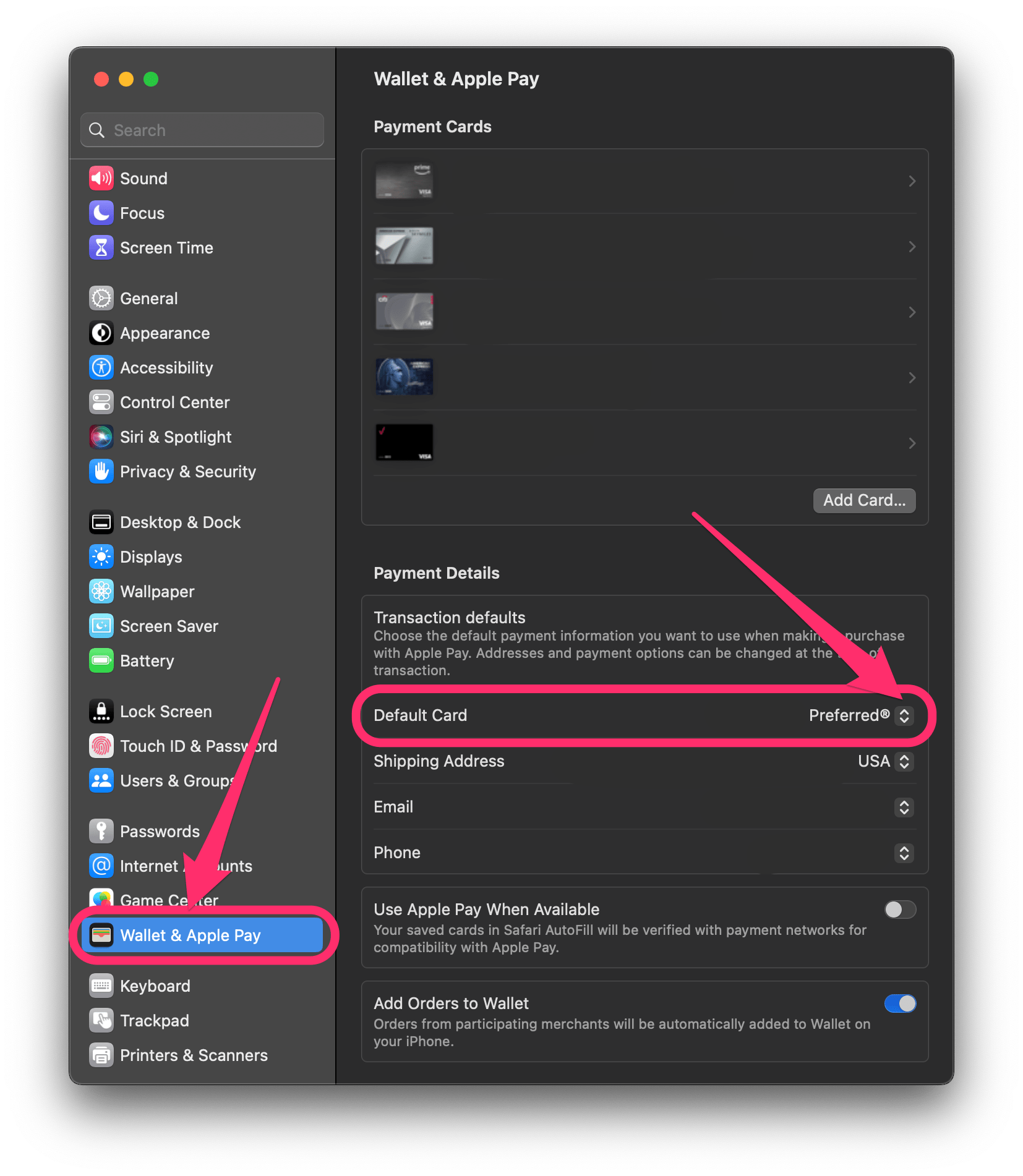
macOS Ventura
Ouvrez Paramètres système, puis cliquez sur Portefeuille et Apple Pay. Sous la section Détails de paiement, vous verrez une liste pour Carte par défaut. Cliquez sur les doubles flèches pour ouvrir le menu avec toutes vos cartes Apple Pay répertoriées. Choisissez une nouvelle carte par défaut dans la liste.
macOS Monterey et versions antérieures
Ouvrez les Préférences système, puis cliquez sur Wallet et Apple Pay. Près du bas de la fenêtre, vous verrez Carte par défaut avec un menu. Cliquez simplement sur les doubles flèches pour ouvrir le menu avec toutes vos cartes Apple Pay répertoriées. Choisissez une nouvelle carte par défaut dans la liste.
Supprimer une carte d’Apple Pay sur Mac
S’il existe une carte que vous ne souhaitez plus utiliser pour Apple Pay, vous pouvez la supprimer.
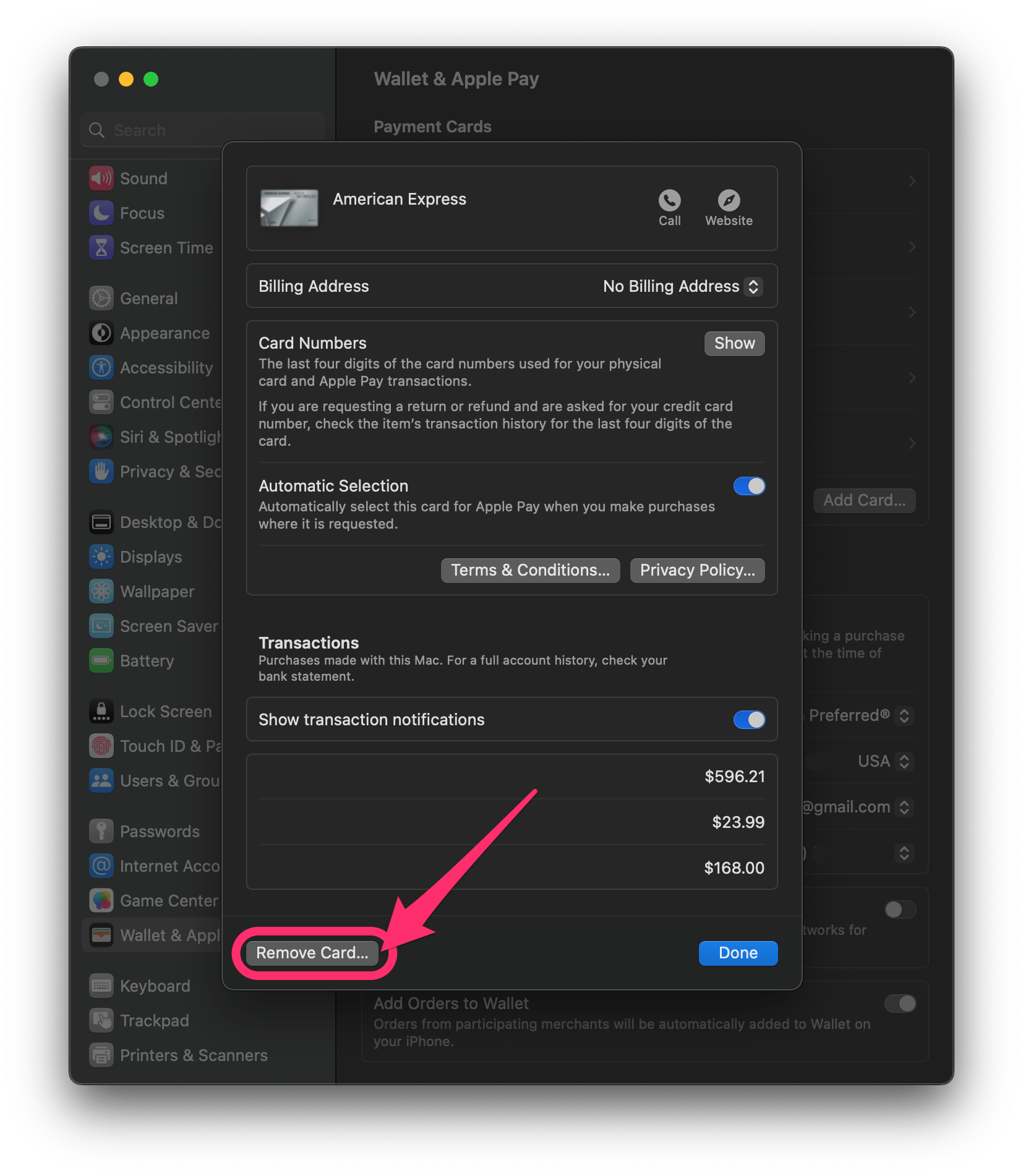
macOS Ventura
Ouvrir Paramètres système et cliquez sur Wallet & Apple Pay. Sélectionnez la carte que vous souhaitez supprimer. Une nouvelle sous-fenêtre s’ouvrira avec les informations de cette carte. Cliquez sur Supprimer la carte en bas à gauche de la sous-fenêtre.
macOS Monterey et versions antérieures
Ouvrez les Préférences système et cliquez sur Wallet et Apple Pay. Sélectionnez la carte que vous souhaitez supprimer, puis cliquez sur le signe moins (-).
Articles connexes